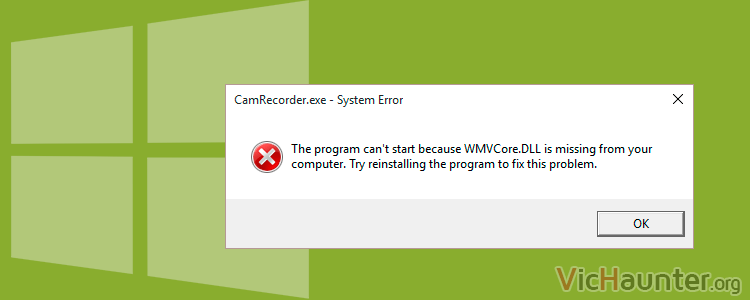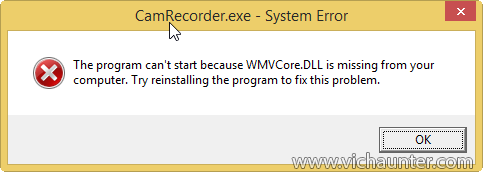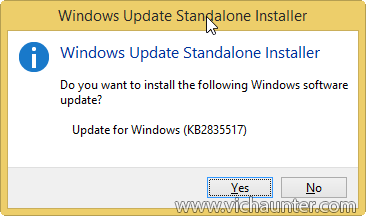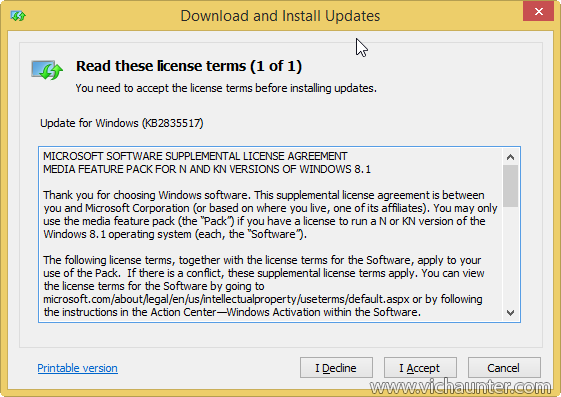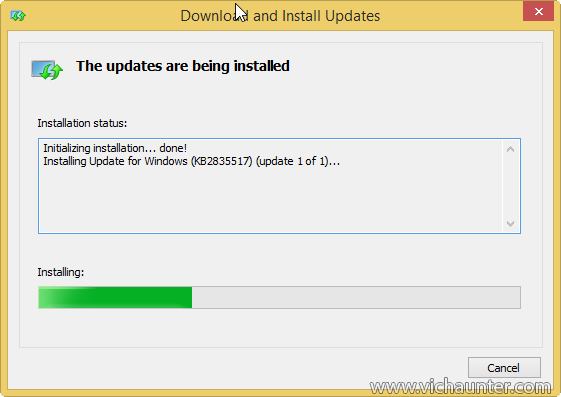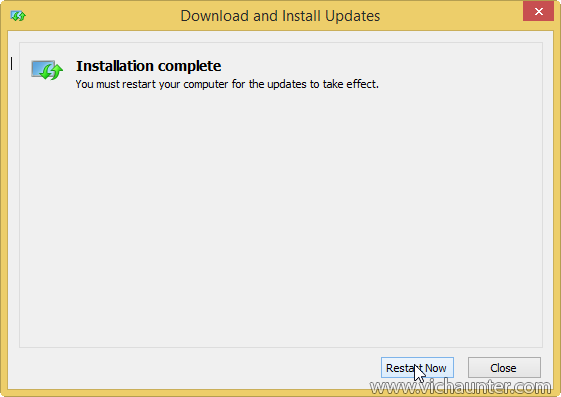Si eres usuario de Camtasia puede que alguna vez tras la instalación te hayas encontrado con que no te deja ejecutarlo por falta de librerías dll. Vamos a ver como solucionar el error WMVCore.dll is missing al ejecutar Camtasia Studio.
Antes que nada me gustaría remarcar que no es un problema exclusivo de Camtasia, sino que te puede pasar perfectamente con cualquier otro programa que utilice la misma librería y no la encuentre presente en tu equipo. Es independiente de la versión de Windows, por lo que puede pasarte en windows 7,8 o 10, pero aquí tienes un par de soluciones para ello. El error al que nos enfrentamos al ejecutarlo tras la instalación (normalmente en un equipo donde no ha estado instalado antes) es el siguiente (en inglés):
CamRecorder.exe – System Error
The program can’t start because WMVCore.DLL is missing from your computer. Try reinstalling the program to fix this problem
El caso es que a pesar de lo que indica el error, reinstalar camtasia no va a solucionar nada, ya que el problema viene de la falta de una librería de codificación de Windows Media Vídeo (tal y como indica el error), y la solución pasa por instalar el parche del sistema que nos colocará la librería donde toca.
Como lo vamos a sacar de la página oficial de microsoft no tenemos que tener ningún miedo a la hora de instalarlo, ya que estaremos seguros 100% de que no es ningún tipo de virus que pueda afectar al funcionamiento de nuestro equipo (ya solo faltaría que nos metiesen virus las descargas oficiales).
WMVCore.dll is missing en Windows 10
Bueno, aquí propongo la solución fácil, aunque recomiendo seguir los pasos del segundo método, ya que es una solución oficial que nos propone Microsoft mediante un parche. En caso de que no quieras tener que instalar nada para solucionar el problema de WMVCore.dll en windows, simplemente tendrás que bajar las librerías y colocarlas en la carpeta que toca.
- Descargar WMVCore.dll
- Contraseña: www.vichaunter.org
Una vez lo tengas descargado y descomprimido en una carpeta cualquiera de tu equipo, deberás seguir los pasos de una de estas dos opciones.
Solución 1
- Revisa si tienes instalada la versión de 32 o 64 bits del programa. Para ello haz click derecho en el botón de windows y dale a sistema, verás que te pone los bits de tu distribución de windows. Ahora busca la carpeta de tu programa en Archivos de programa
- Si está en Archivos de programa y tu windows es de 64 bits, es la versión de 64 bits, si tu windows es de 32 bits es la de 32.
- Si está en Archivos de programa (x86) es la versión de 32 bits.
- Ahora simplemente tienes que coger el wmvcore.dll de la carpeta que corresponda que has descomprimido y ponerlo en la misma carpeta donde está el ejecutable del programa que quieres instalar.
Ya no debería darte el error al ejecutarlo, ya que los programas buscan los dll en su misma carpeta antes de mirar en las del sistema.
Solución 2
Para solucinar el error wmvcore.dll en windows 10 o cualquier otra versión, también bastará con colocar el dll en las carpetas del sistema, y así evitaremos que otros programas nos den el fallo al intentar ejecutarlos, sería una solución global. Para eso haremos lo siguiente:
- Revisa los bits de windows como en la solución 1
- Si es de 64 bits
- Copiar el dll de la carpeta 64bits a C:/windows/System32
- Copiar el dll de la carpeta 32bits a C:/Windows/SysWOW64
- Si es de 32 bits
- Copia el dll de la carpeta 32bits a C:/windows/System32
Una vez copiados no suele ser necesario pero sí recomendable reiniciar, y ya debería ejecutarse camtasia sin dar el problema wmvcore.dll is missing.
Como arreglar el error WMVCore.dll en Camtasia Studio
Como hemos comentado, la solución pasará por instalar uno de estos parches, dependiendo del sistema operativo que tengamos, ya que no pasa únicamente en una versión de Windows. Aquí está la lista de los parches disponibles, y dentro de cada parche podremos elegir si es para 32 o 64 bits en la página oficial.
Si no quieres tener que instalar parches lo mejor será que utilices el método anterior, pero en caso de no funcionar uno de los dos deberás probar con el otro ya que en cada equipo puede variar el resultado.
- Descargar Parche WMVCore.dll para Windows 7 aquí
- Descargar Parche WMVCore.dll para Windows 8 aquí
- Descargar Parche WMVCore.dll para Windows 8.1 aquí
- Descargar Parche WMVCore.dll para Windows 10 aquí
Una vez descargado el parche (o le damos a ejecutar directamente) no tendremos mas que darle a instalar y cuando termine la instalación nos pedirá reiniciar (toca el sistema), así que guarda los trabajos que tengas pendientes por si acaso.
Capturas de la instalación:
Si tienes cualquier problema o duda acerca de como proceder no te lo pienses y deja un comentario. También me gustaría que nos digas qué versión de Windows tienes y si lo has podido solucionar.
¿Te ha pasado en Camtasia o en algún otro programa?